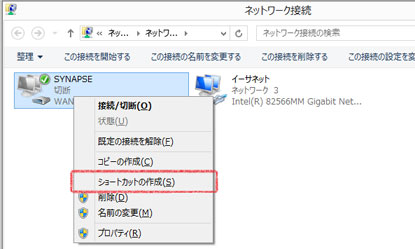Windowsアップデートでパソコンを最新の状態にしたらインターネットに繋がらなくなったという問い合わせを多くいただいています。
原因は?
本来Internet Explorer(以下IE)には、インターネットの接続が必要になると自動的に接続を開始する機能があるのですが、最新バージョンの「11」では、この自動接続の機能が有効に働かなくなっています。
どういう条件で発生するの?
- ルーターを利用していない(パソコンにインターネット接続設定をしている)
- Internet Explorerバージョンが「11」
上ような条件が重なり、IEのアップデートにより、今まで使用していたバージョ
ン が 「IE11」 へ変わってしまったことで接続できなくなっているようです。
解決方法は?
次のいずれかの方法で解決できます。
市販のルーターを利用する オススメ!
ルーターを購入し、ルーターがインターネットに接続するよう設定します
手動でインターネット接続するようパソコンを設定 とりあえず
すでにパソコンに設定されているインターネット接続設定のアイコンをデスクトップにコピーして、必要なときにいつでもダブルクリックで呼び出せるようにします。
- コントロールパネルを開きます。
- 次にネットワークと共有センターを開き[アダプタの設定の変更]をクリック
- ブロードバンド接続のアイコンを右クリックし[ショートカットの作成]を選択
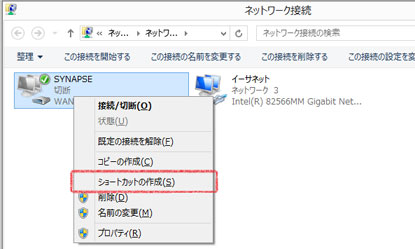
- .この時、デスクトップに作成することをたずねられるので[はい]をクリック
- 次回以降、接続時にはデスクトップの接続アイコンをダブルクリック
後は、いつもどおりIEを開いて、インターネットを楽しみましょう。

【おまけ】なぜ、ルーターの利用がオススメなのか?
一口にルーターといっても、家電店やパソコンショップに並んでいるものだけで何十・何百とあり、設定もそれぞれなので、その方法をココでご紹介できないのですが、次のような理由から、ルータでの接続が断然オススメです。
- パソコンが増えても複数台接続できる
- 無線ルーターであれば家の中どこでも接続できる
- スマホやタブレット、TVやゲーム機も接続したい
- 外部からの不要な通信や悪意のある通信を「ある程度」遮断してくれる
お値段も3千円程度からあるので、この機会に導入を検討してみてはいかがでしょうか?
あ!そうそう。
もしかして、すでにルーターをお持ちだったりしないですか?
特に「無線機器」をお持ちの方に多いですが、その無線の機器をアクセスポイントとして利用してるけど、ルーターとして(ネットに接続するための機能)は利用していない方も時々いらっしゃいます・・・実は使っていないだけでルーターの機能が備わっていたりするかもしれません。
要チェックですよ!